Den komplette guide til oprettelse af WooCommerce Coupons
On januar 23, 2022 by adminOffering WooCommerce kuponer til dine kunder kommer altid med win-win situationer – kunderne er mere villige til at købe, så dit salg vokser. Spekulerer du på, hvordan du opsætter kuponfunktionen i WooCommerce-platformen? Læs videre for at lære hele processen.
Hvordan aktiverer man WooCommerce Coupons?
Aktiveringsprocessen er så let som en leg. Du skal blot gå til WooCommerce i den venstre WordPress-menu, klikke på Indstillinger og derefter vælge fanen Kasse. Nu skal du aktivere kuponer ved at sætte kryds i afkrydsningsfeltet.
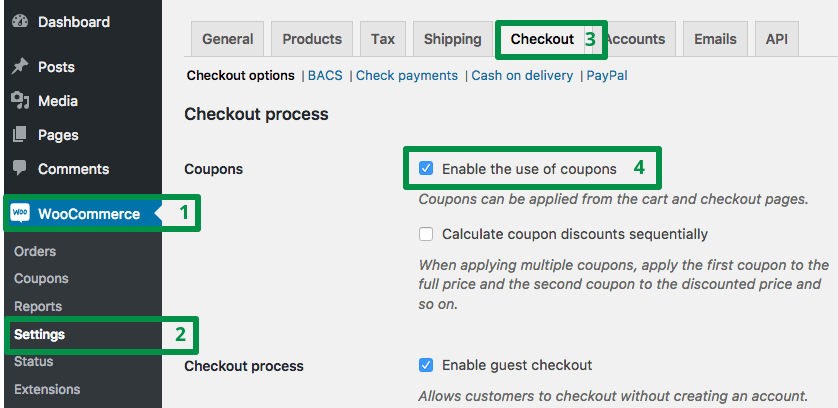
At tilføje WooCommerce Coupons
Ret efter aktivering af kuponer, kan du tilføje din første kupon. Du kan simpelthen gøre dette ved at vælge Marketing → Kuponer og derefter klikke på knappen Tilføj kupon.
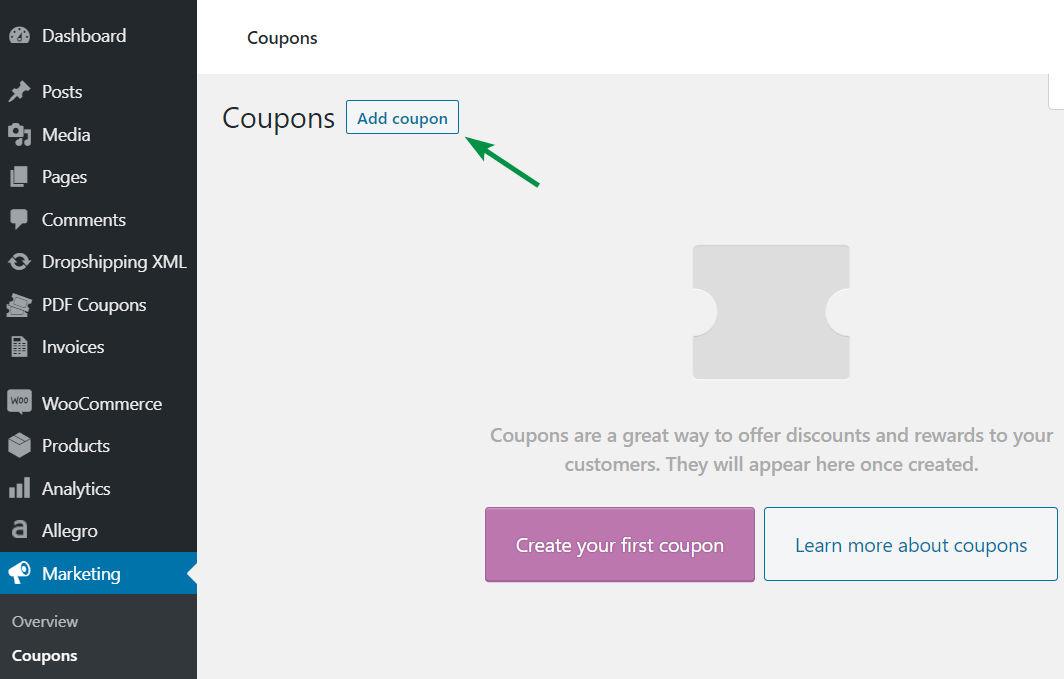
Nu er det tid til at tilføje en ny kupon.
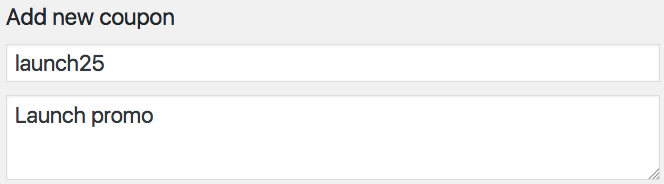
For at tilføje din kupon skal du udfylde følgende felter:
Kuponkode – dette er en rabatkode, som kunden har indtastet i indkøbskurven.
Beskrivelse – i dette felt kan du tilføje nogle oplysninger om din kupon, med så mange detaljer som du har brug for. Beskrivelsen er kun synlig i administrationspanelet. Selv om beskrivelsen er valgfri, er det godt at bruge den. Hvis du har flere kampagner eller markedsføringskampagner, vil det hjælpe dig med at identificere kuponen efter et par uger eller måneder.
Generelle indstillinger
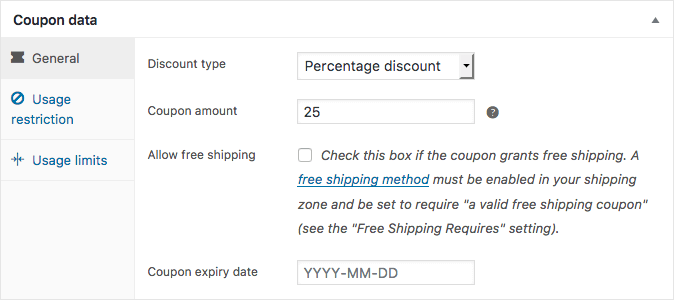
Rabattype
- Procentvis rabat – en type rabat, der bruges, når varen er nedsat med en procentdel af den oprindelige pris (f.eks. en 20 % rabatkupon).
- Fast kurverabat – det er en rabat med en fast værdi for hele kurven. Det kunne f.eks. være en kupon til en værdi af 100 $.
- Fikseret produktrabat – en fast rabat kun for det valgte produkt.
Kuponbeløb – indtast kuponværdien som et beløb eller som en procentdel, afhængigt af den valgte kupontype. Brug et decimalsystem, der passer til din butiks lokale sprog. Du skal ikke bruge valuta- eller procenttegnet – indtast blot tallet.
Tillad gratis forsendelse – marker dette felt, hvis du ønsker at tilbyde dine kunder en kupon med gratis forsendelse. Husk dog at aktivere muligheden for gratis forsendelseskupon i WooCommerce → Indstillinger → Gratis forsendelse → Gratis forsendelse → Gratis forsendelse kræver. Få mere at vide om WooCommerce Shipping →
Kuponens udløbsdato – vælg eventuelt den dag, hvor kuponen ikke længere er aktiv.
Brugsbegrænsning
Her kan du indstille en begrænsning for udvalgte produkter, kategorier eller e-mail-adresser. Denne konfiguration er valgfri, så du behøver ikke at begrænse brugen af kuponen.
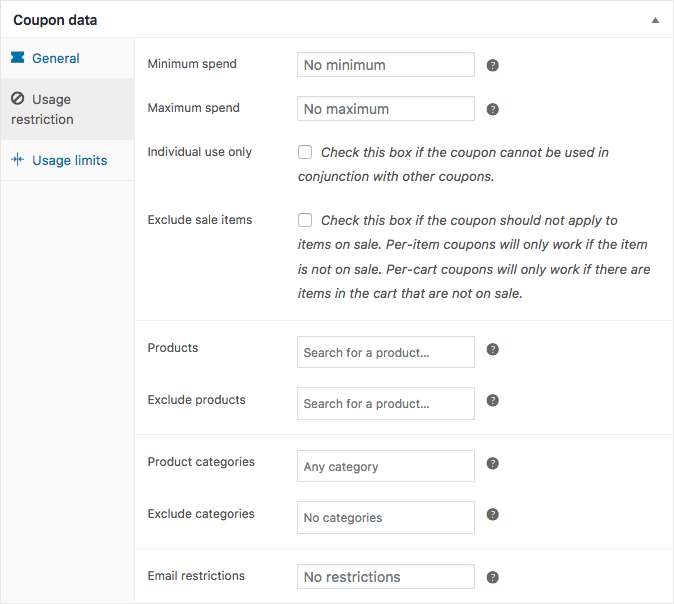
Minimum/maksimum forbrug – denne indstilling giver dig mulighed for at indtaste den minimale eller maksimale værdi af din kuponordre (som er en subtotal, der er nødvendig for at bruge kuponen). Husk, at beløbet er angivet før beregning af skat.
Kun til individuel brug – marker denne indstilling, hvis du ikke ønsker, at rabatten skal bruges i kombination med andre kuponer.
Udeluk udsalgsvarer – markér dette afkrydsningsfelt, hvis kuponen ikke kan anvendes på varer på udsalg.
Produkter – vælg en liste over de produkter, som kuponen skal anvendes på.
Udeluk produkter – vælg de produkter, som rabatten ikke vil blive anvendt på.
Produktkategorier – vælg hele de kategorier, som rabatten skal gælde for.
Udeluk kategorier – denne indstilling giver dig mulighed for at vælge de kategorier, som rabatten ikke skal anvendes på.
Emailbegrænsninger – indtast de e-mailadresser, der kan bruge kuponerne. Hvis du vil tilføje mere end én e-mail-adresse, skal du adskille dem med et komma.
Brugsbegrænsninger
Her kan du angive brugsbegrænsning for din kupon. Denne konfiguration er også valgfri, så bestem selv, om du vil bruge den eller ej.
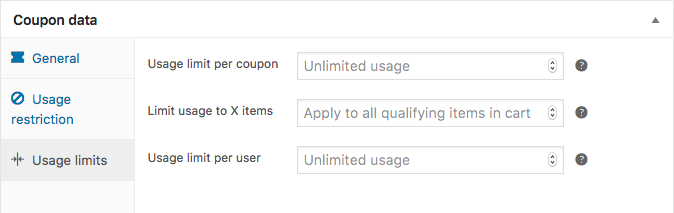
Brugsgrænse pr. kupon – angiv, hvor mange gange kuponen kan bruges, før den udløber.
Begræns brugen til X varer – angiv det maksimale antal varer, som kuponen kan anvendes på (for produktrabatter).
Begrænsning af brug pr. bruger – angiv, hvor mange gange hver kunde kan bruge kuponen.
Som du kan se, er konfigurationen slet ikke kompliceret. Men hvis du har spørgsmål eller har brug for min hjælp, skal du ikke tøve med at spørge i kommentarerne. Vi er altid glade for at hjælpe!
Når WooCommerce-kuponer ikke er nok
WooCommerce-kuponer er en fantastisk, men begrænset funktion. De tilbyder kategorirabatter, planlægning og begrænsninger for e-mails for at nævne nogle få gode tilføjelser.
Men de kræver, at kunden indtaster kuponen (de fungerer ikke automatisk baseret på udvalgte betingelser), tilbyder ikke BOGOF (køb en få en gratis), BOGOHO (køb en få en halv rabat) eller rabatter for grupper af kunder.
Dette er store ulemper, hvis du ønsker at oprette fleksible kampagner og kæmpe for mere salg. Men for at parafrasere det berømte Steve Jobs’ citat: Der er et plugin til det 🙂
Har du brug for flere funktioner til at oprette en kampagne?
Flexible Pricing WooCommerce €79
Kunderne elsker udsalg og pristilbud. Brug dette! Opret kampagner som Køb en og få en gratis for at få mere salg i din butik.
Læg i kurv eller se detaljer
WP Desk
Med fleksibel prissætning får du øjeblikkeligt:
- Pris, procentvise eller faste rabatter.
- Rabatter for udvalgte kategorier.
- Rabatter for udvalgte roller eller kundegrupper.
- Rabatter pr. produkt eller variation.
- Rabatter baseret på ordresummer, totaler i udvalgte kategorier eller kundens ordrehistorik.
- Differente former for BOGOF- (køb en, få en gratis) eller BOGOHO- (køb en, få en halv prisnedsættelse) kampagner. For eksempel: Køb X varer af et produkt for at få rabat på Y varer af dette eller et andet produkt.
- Køb et produkt fra en udvalgt kategori og få rabat på et andet produkt fra denne eller en anden kategori.
Skriv et svar